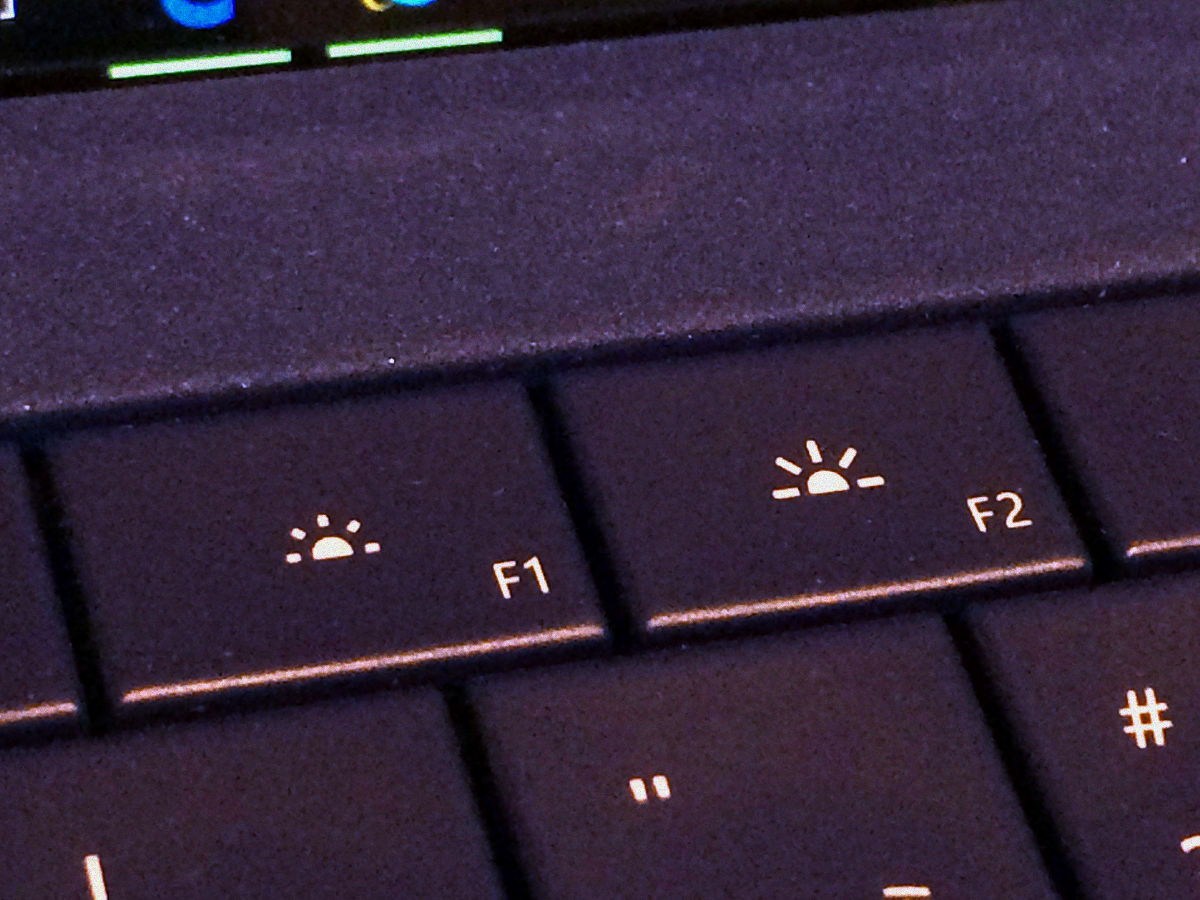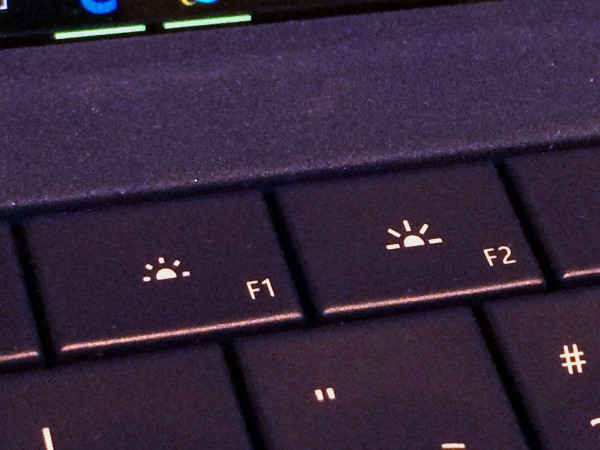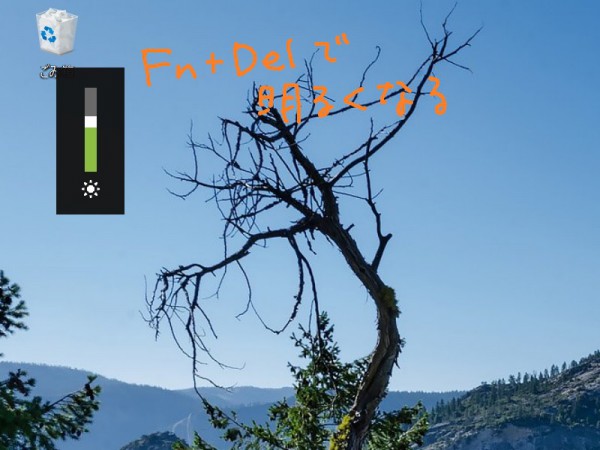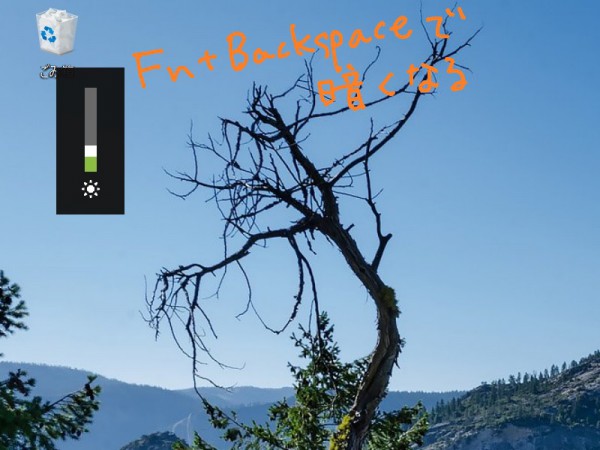Surfaceのタイプカバーにはいかにも画面の明暗が切り替わりそうなキーがありますが、騙されてはいけません。
Surfaceでの画面の明暗の切り替え方。
Surfaceタイプカバーにあるこのキーの正体は
キーボードのバックライトの明暗を調節するキーです。わかりづらい。
この写真はSurface Pro 3のものですが、Surface 3にもSurface Pro 4にも同じキーがあります。
そもそもキーボードのバックライトの明暗って貴重なキーを2つも使って調節しなきゃならないものかという疑問もありますが、バッテリー消費量に大きく影響したりするんでしょうか。謎です。
そんなわけで、このキーを押してもキーボードのバックライトが明るくなったり暗くなったりするだけで、画面の明暗は変わりません。
Surface Pro 3、Surface Pro 4には画面の明暗をコントロールするキーが設けられていませんが、次の方法で操作できます。
Surface Pro 3とSurface Pro 4でキーボードで画面の明暗を切り替える方法
キーボードで画面の明暗をコントロールする方法は簡単です。
キーボードの「Fn」キーを押しながら「Del」キーを押すと1段階明るくなり、「Backspace」キーを押すと1段階暗くなります。
画面の明るさはタスクトレイのバッテリーアイコンから操作することもできますが、キーボードからも操作できますよというTipsでした。